Windows에서 RAR 파일을 ZIP으로 변환하는 방법

RAR 파일을 ZIP 파일로 변환하고 싶으신가요? RAR 파일을 ZIP 형식으로 변환하는 방법을 알아보세요.

비디오 자르기는 사진에서 보여주고 싶지 않은 요소를 잘라낼 수 있는 필수적인 후반 작업 기술입니다. 동영상에 따라 동영상 주변의 검은색 선이나 검은색 막대, 불필요한 워터마크, 동영상 폭격기 및 기타 불행한 일이 포함될 수 있습니다.
Windows의 기본 동영상 편집기 Clipchamp를 사용하여 동영상을 편집하고 다듬는 사람들에게 자르기는 비교적 간단한 작업입니다. Clipchamp에서 동영상을 자르는 방법에 대한 단계별 가이드는 다음과 같습니다.
Clipchamp에서 동영상 자르는 방법: 단계별 가이드
Clipchamp는 자동 옵션과 수동 대안 등 몇 가지 동영상 자르기 방법을 제공합니다. 아래에서 두 가지를 모두 살펴보겠습니다. 하지만 먼저 Clipchamp를 여세요.
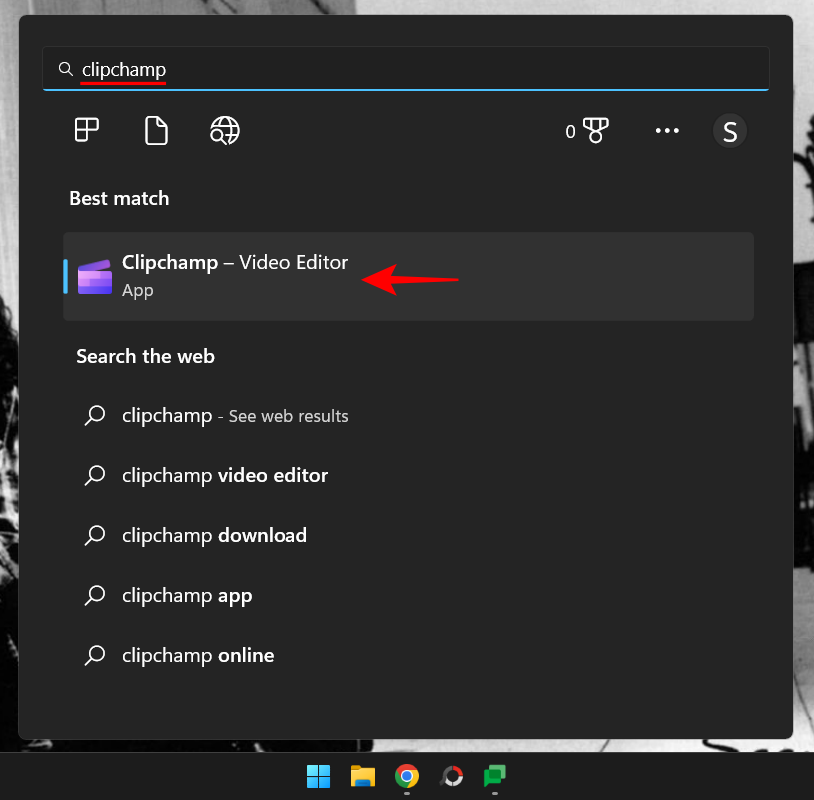
그런 다음 새 동영상 만들기 를 선택합니다 .
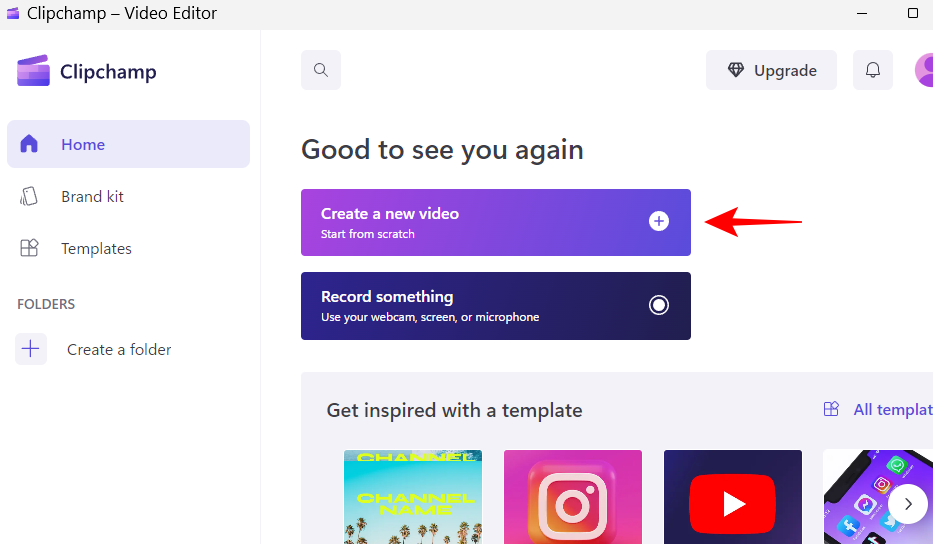
1. 비디오 가져오기
이제 자르려는 비디오를 가져와 보겠습니다. 이렇게 하려면 미디어 가져오기를 클릭하세요 .
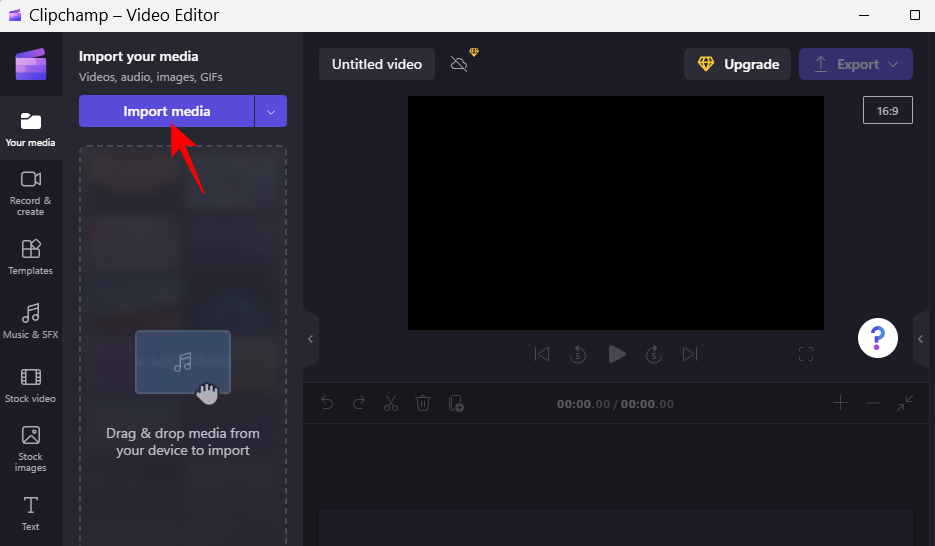
그런 다음 파일을 찾아 선택하고 열기를 클릭합니다 .
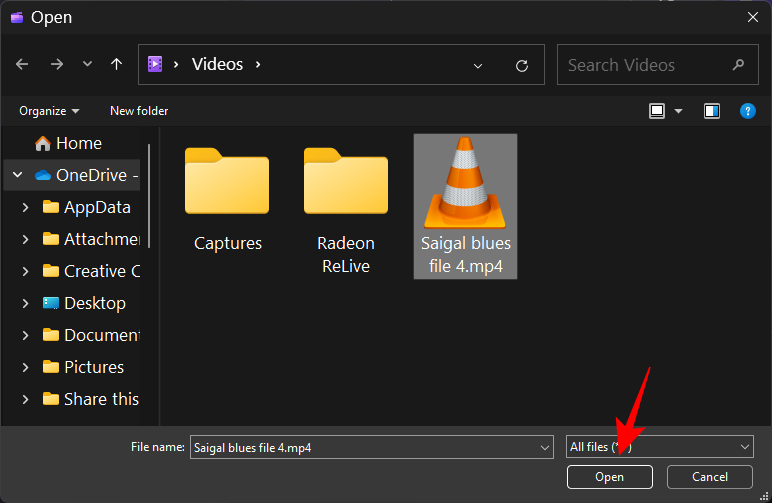
귀하의 동영상을 Clipchamp로 가져옵니다. 하지만 자르기를 시작하기 전에 먼저 타임라인에 추가해야 합니다. 이렇게 하려면 비디오를 타임라인에 끌어다 놓습니다.
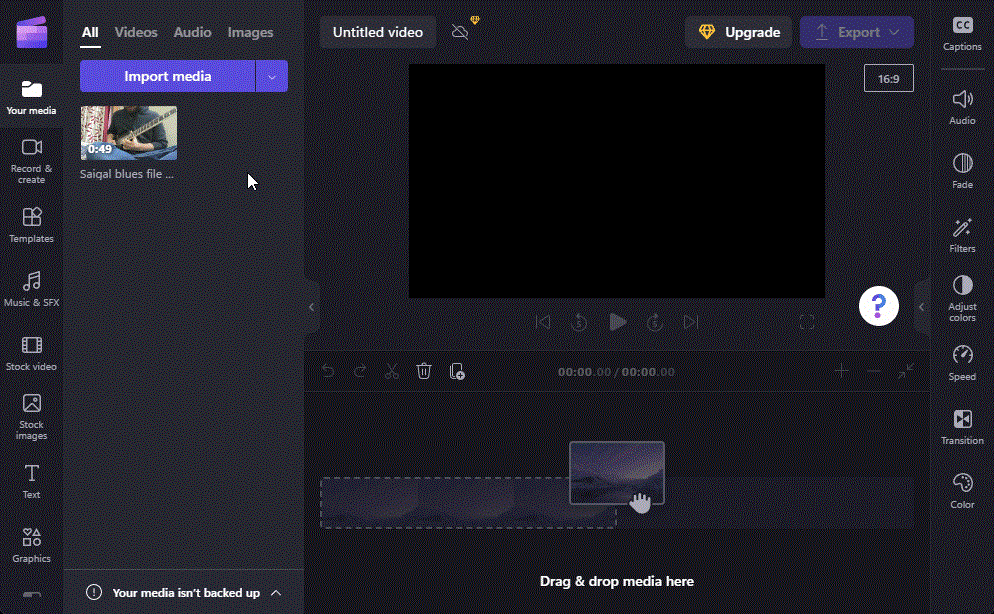
또는 동영상 위로 마우스를 가져간 다음 + 아이콘을 클릭하세요.
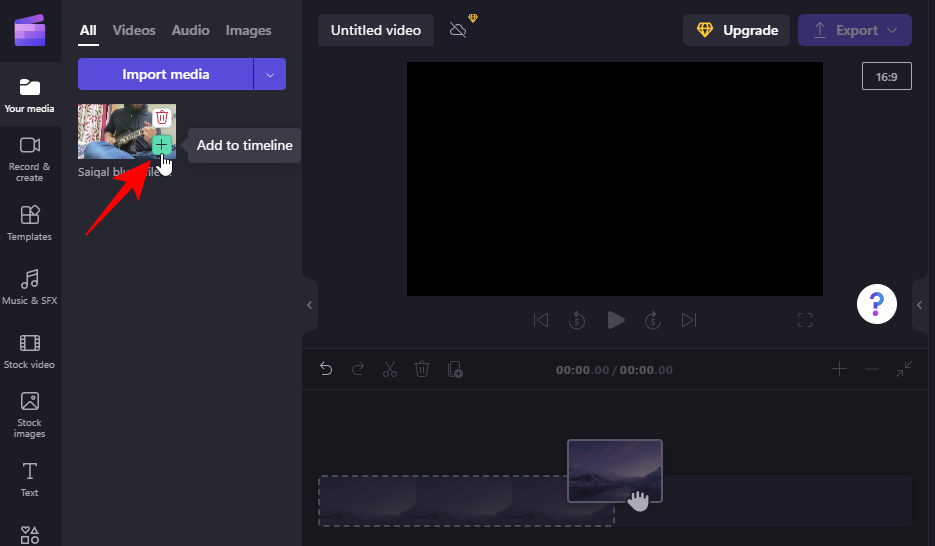
관련: CapCut에서 편집하는 방법
앞서 언급했듯이 비디오를 자르는 방법에는 두 가지가 있습니다. 먼저 버튼 클릭만으로 자동으로 수행할 수 있는 방법을 확인해 보겠습니다.
타임라인에서 비디오를 클릭하여 선택하세요. 그런 다음 미리보기에서 맞춤 버튼을 클릭하세요 .
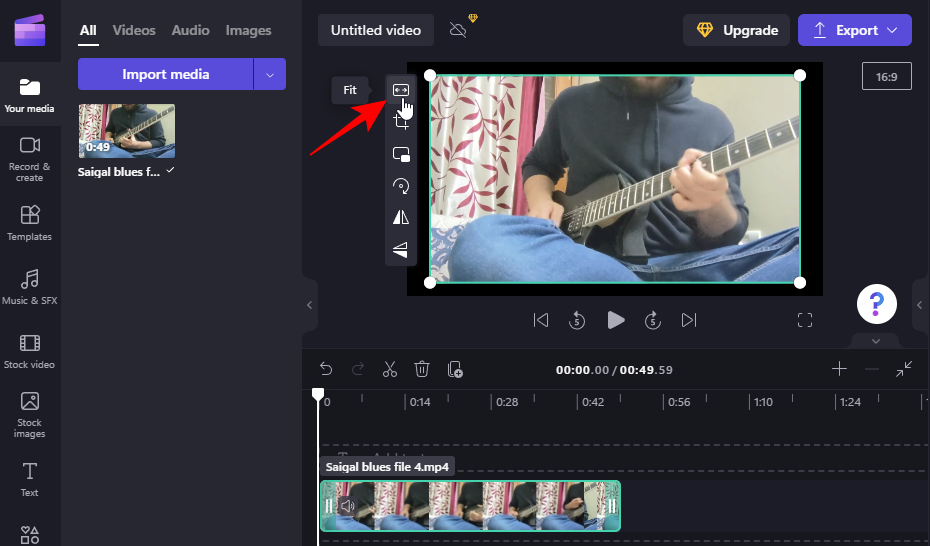
이렇게 하면 프로젝트의 화면 비율에 맞게 비디오가 잘리고 주변의 검은색 막대가 제거됩니다.
미리보기 창 오른쪽에 있는 현재 비율을 클릭하여 프로젝트의 화면비를 변경할 수도 있습니다.
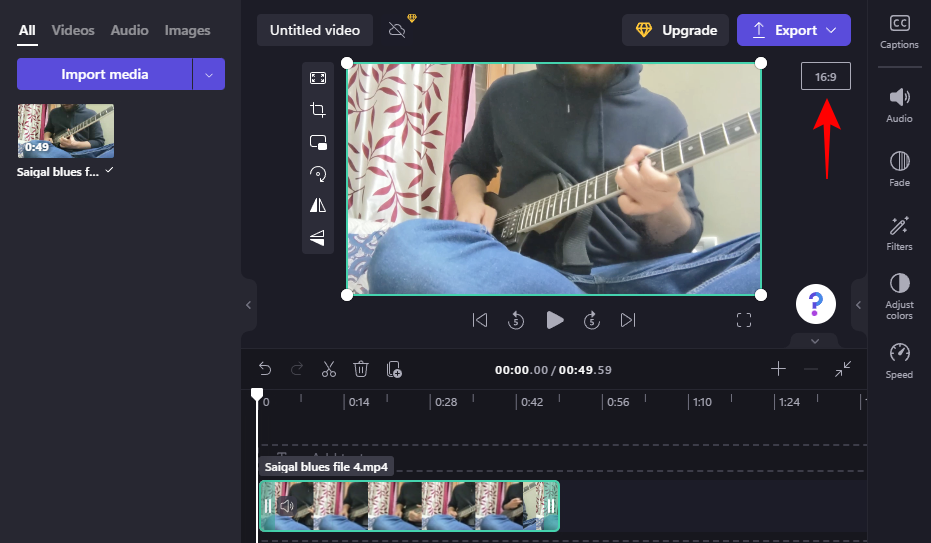
그런 다음 새 종횡비를 클릭하여 선택하세요.
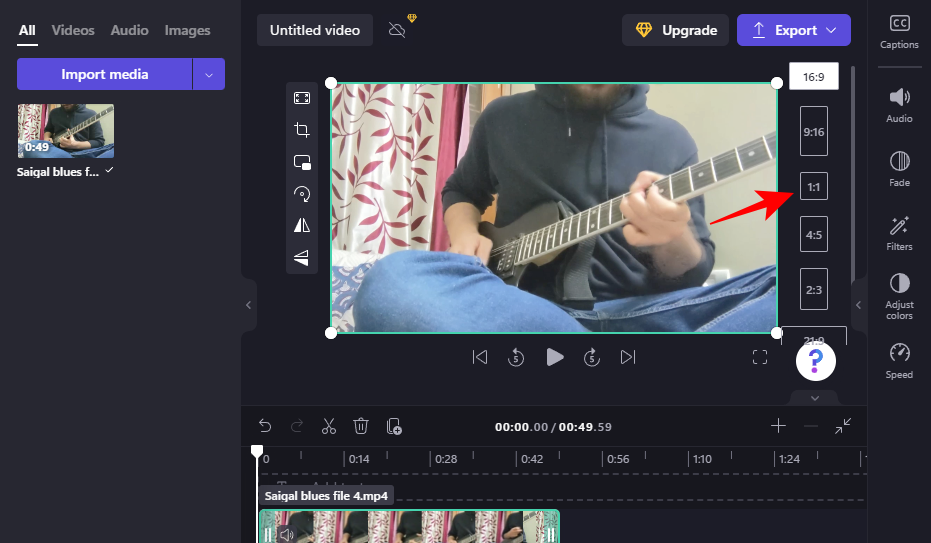
"맞춤" 버튼을 다시 사용하여 비디오가 새 화면 비율에 맞게 잘렸는지 확인하세요.
자동 "맞춤" 옵션이 도움이 되지 않으면 항상 수동으로 자르는 것이 좋습니다. 이에 대한 방법은 다음과 같습니다.
타임라인에서 비디오를 클릭하여 선택하세요. 그런 다음 자르기 버튼을 클릭하세요 .
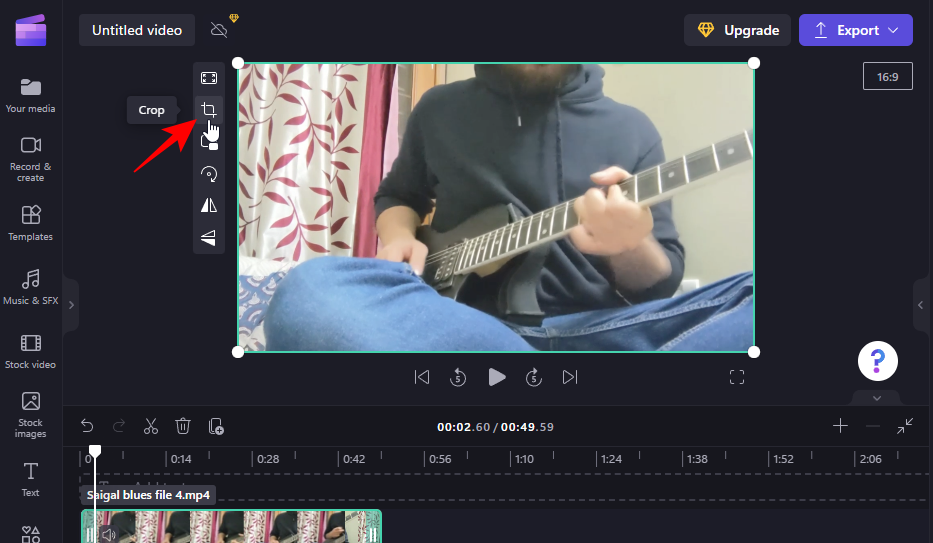
그러면 비디오 주위에 핸들바가 나타납니다. 비디오의 일부를 잘라내려면 안쪽으로 드래그하세요.
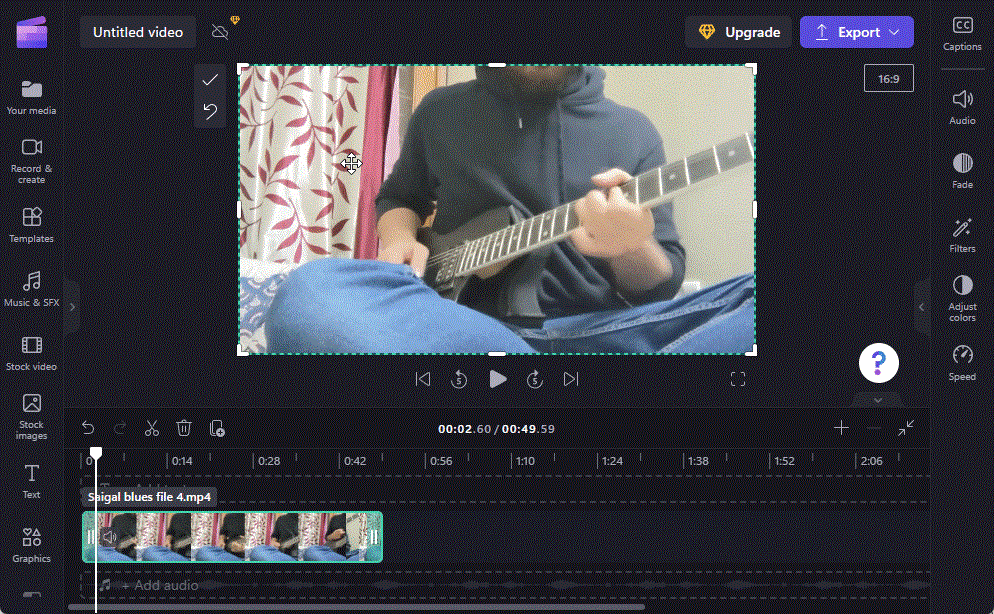
자르기가 완료되면 체크 표시를 클릭하여 변경 사항을 확인하세요.
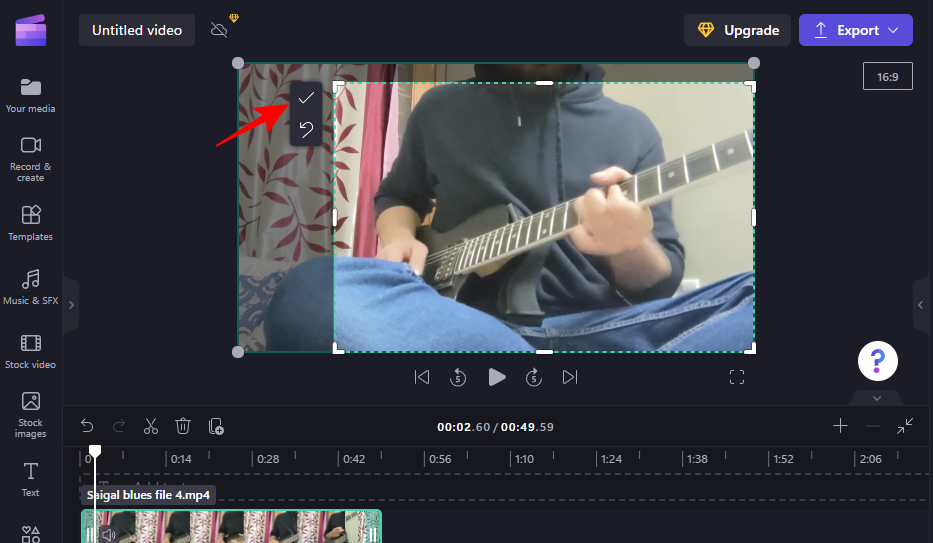
이제 비디오가 잘렸습니다.
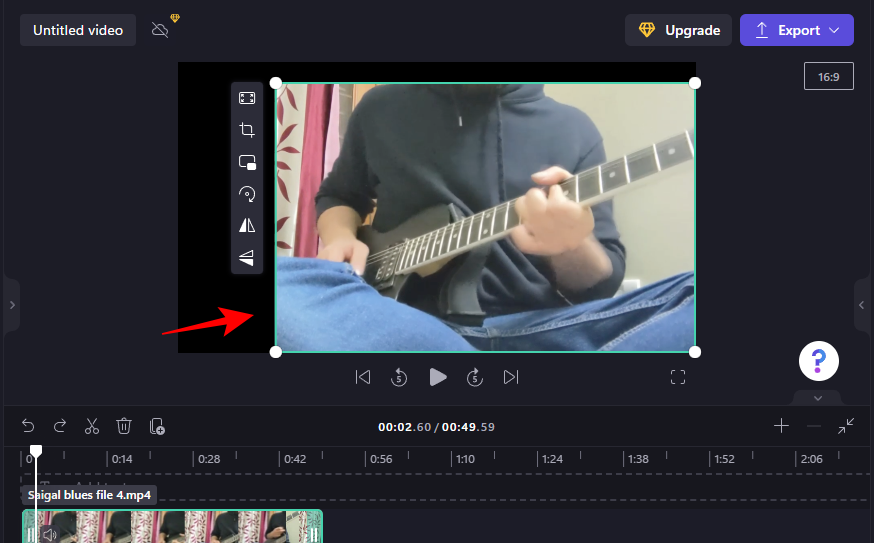
하지만 여기서 작업은 절반만 완료되었습니다. 비디오를 짧게 자른 경우 위치를 조정하고 검정색 배경을 변경하고 싶을 수도 있습니다. 이 작업을 수행하는 방법에 대해 자세히 알아보려면 3단계로 이동하세요.
2c. 비디오를 자르려면 확대하세요
검은색 테두리가 나타나지 않도록 비디오를 자르는 또 다른 방법은 비디오를 확대하고 프레임 밖으로 원하지 않는 부분을 이동하는 것입니다. 방법은 다음과 같습니다.
타임라인에서 동영상을 클릭하세요. 그런 다음 다음과 같이 미리보기 창의 녹색 테두리를 확장합니다.
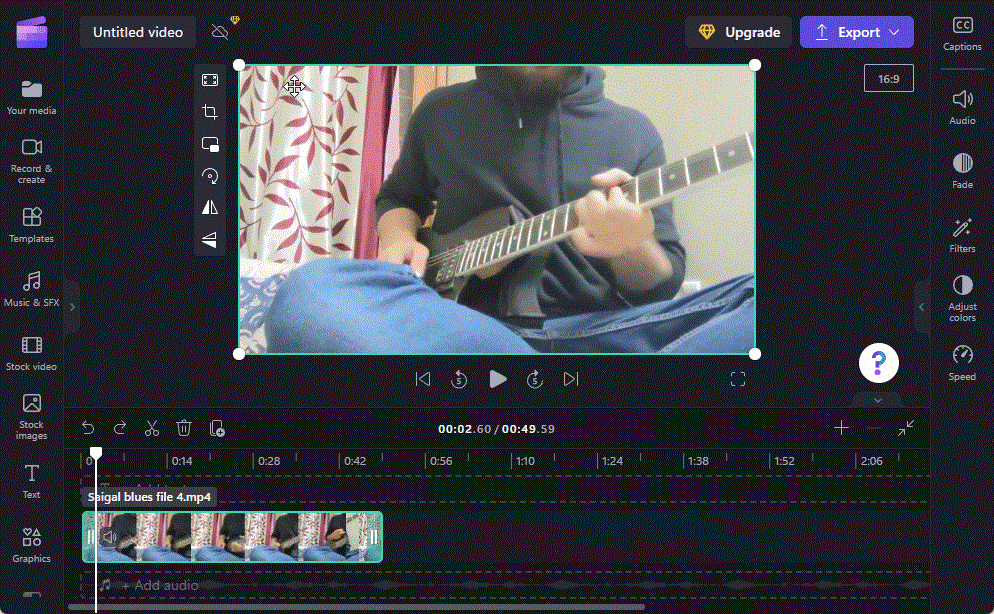
물론 이는 비디오 품질에 영향을 미칠 수 있지만 최소한 검정색 배경 없이 비디오를 자를 수 있습니다.
관련 항목: Windows 11에서 비디오를 자르는 6가지 방법
3. 잘린 영상의 위치를 조정하세요
자르기 버튼을 사용하여 비디오를 수동으로 자른 경우(2b단계 참조) 스테이지 중앙을 차지하도록 위치를 조정해야 합니다. 이렇게 하려면 미리 보기에서 비디오를 드래그하여 중앙에 정렬하면 됩니다.
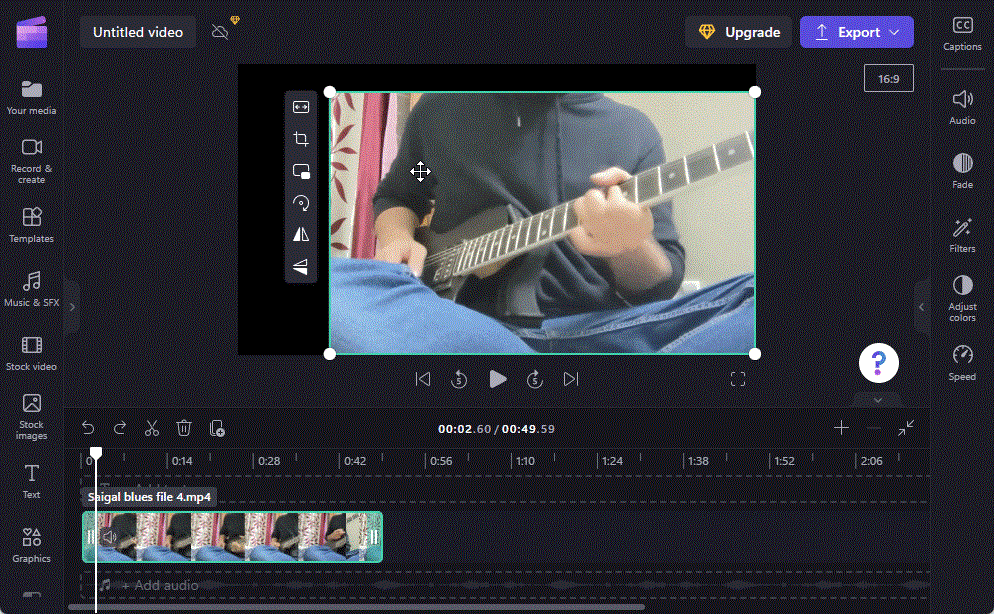
보라색 마커를 사용하면 조정하는 데 도움이 됩니다.
4. 자른 영상을 맞춰서 배경을 제거하세요
검은색 배경을 제거하고 싶다면 할 수 있는 일이 몇 가지 있습니다. 하나는 이전에 표시된 것처럼 Fit 버튼을 사용하여 비디오가 수직 및 수평 축을 따라 프레임에 맞도록 하는 것입니다.
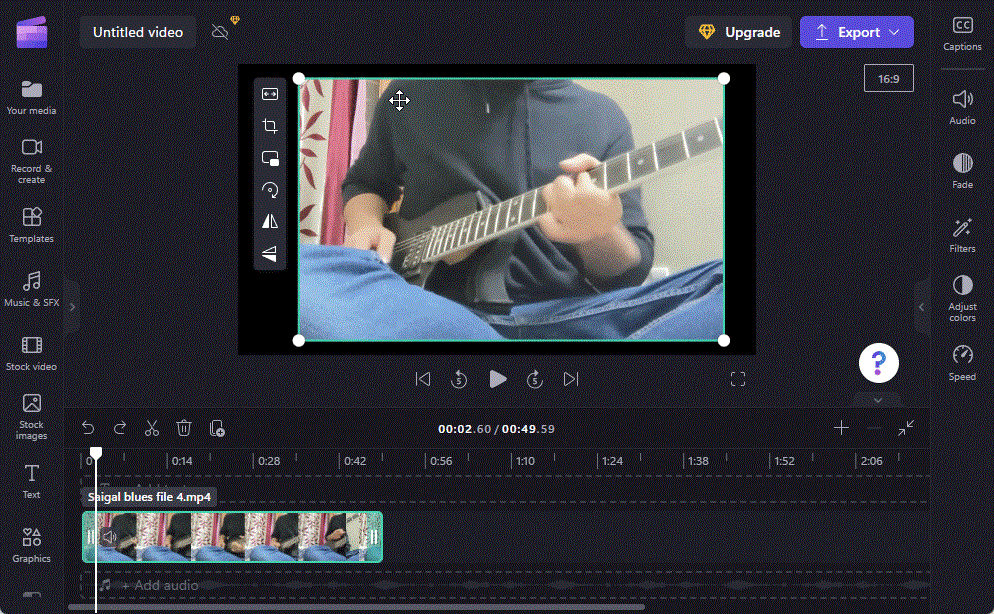
검은색 테두리가 남아 있으면 채우기를 클릭합니다 (비디오 품질에 약간 영향을 미칠 수 있음).
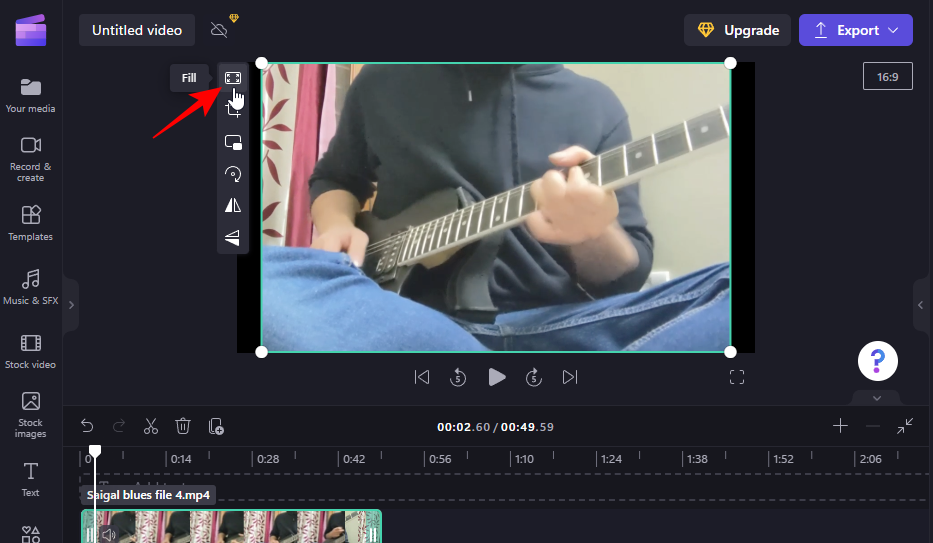
또는 배경을 검정색에서 비디오 팔레트에 맞는 다른 색상으로 변경할 수도 있습니다. 그렇게 하려면 왼쪽 창에서 스톡 이미지를 클릭하세요.
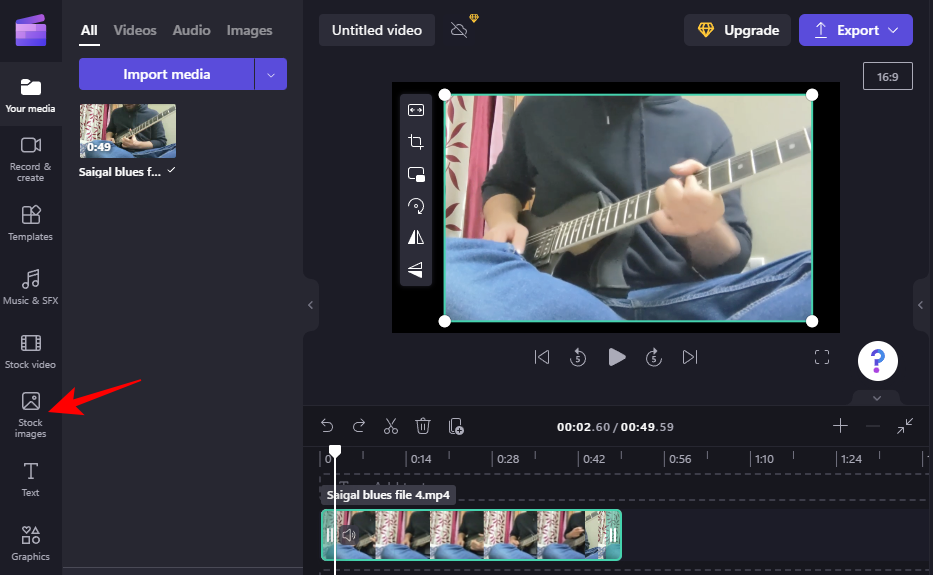
"블록 색상"에서 자세히 보기를 클릭하세요 .
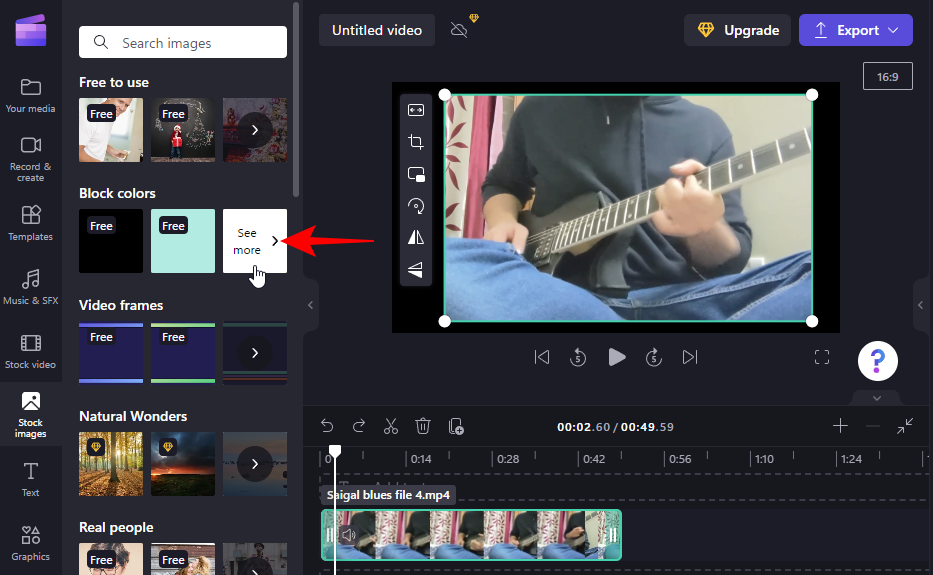
참고: 스톡 비디오 클립을 포함하여 원하는 배경을 자유롭게 사용할 수 있습니다. 블록 색상은 데모 목적으로만 사용됩니다.
색상을 선택하고 타임라인으로 드래그하여 기본 비디오 클립 아래에 배치하세요.
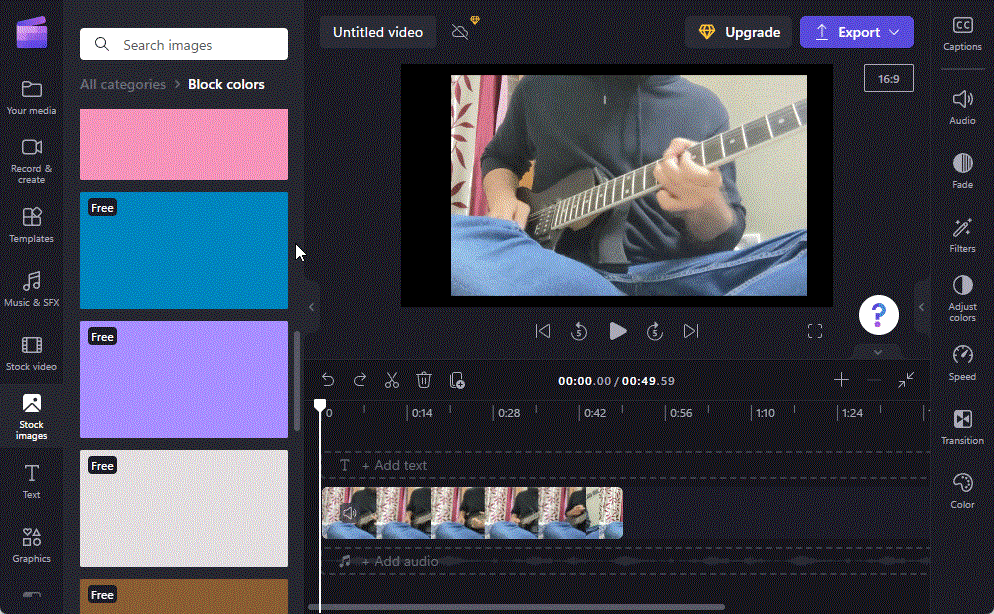
비디오 길이에 맞게 컬러 클립을 드래그하세요.
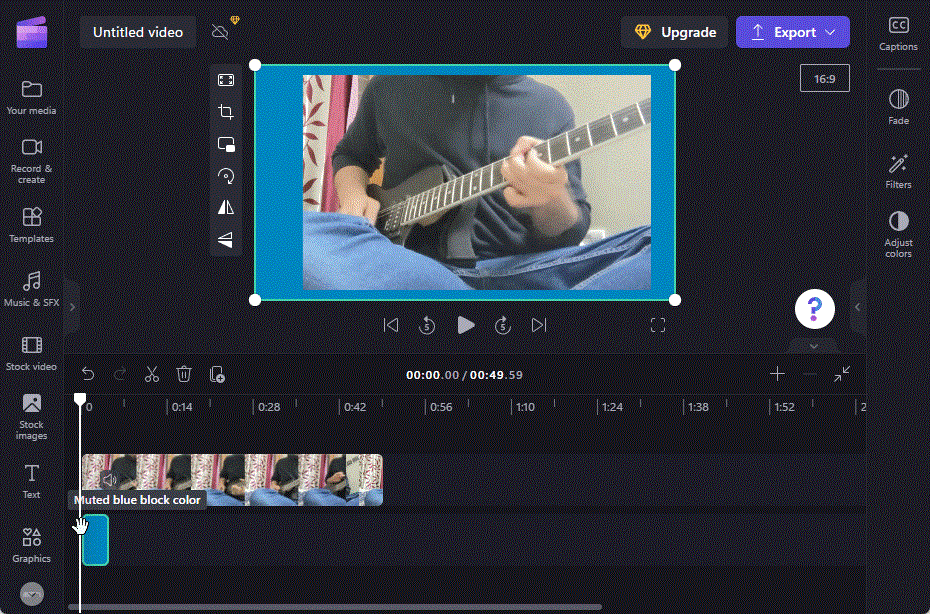
배경 색상을 추가로 조정하려면 오른쪽의 색상 조정을 클릭하세요.
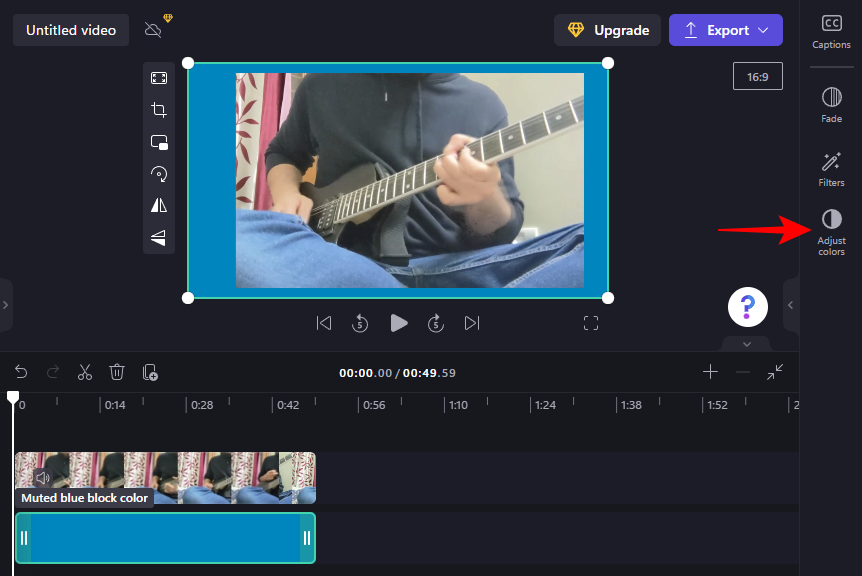
슬라이더를 사용하여 색상과 불투명도를 조정합니다.
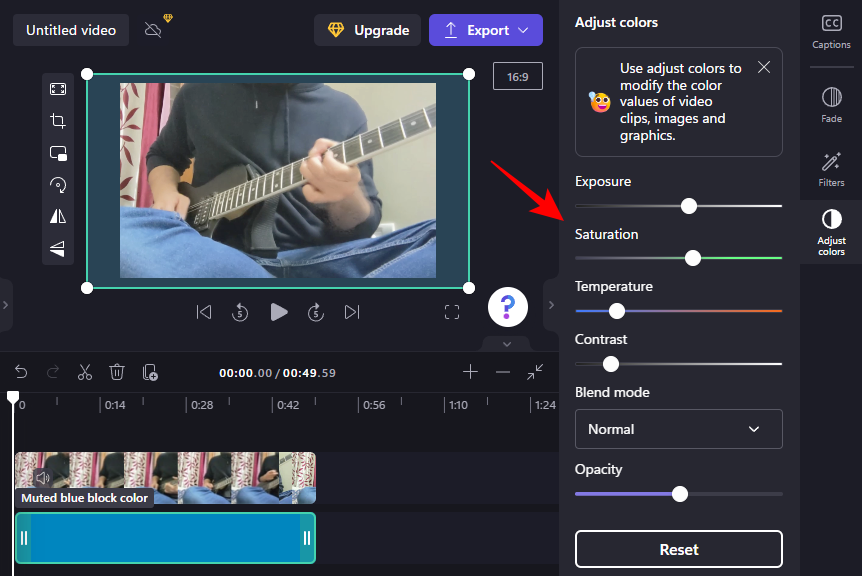
관련 항목: Android에서 비디오를 자르는 방법
5. 비디오 내보내기
자르기 및 조정이 완료되면 남은 작업은 비디오를 내보내는 것입니다. 그렇게 하려면 상단의 내보내기를 클릭하세요.
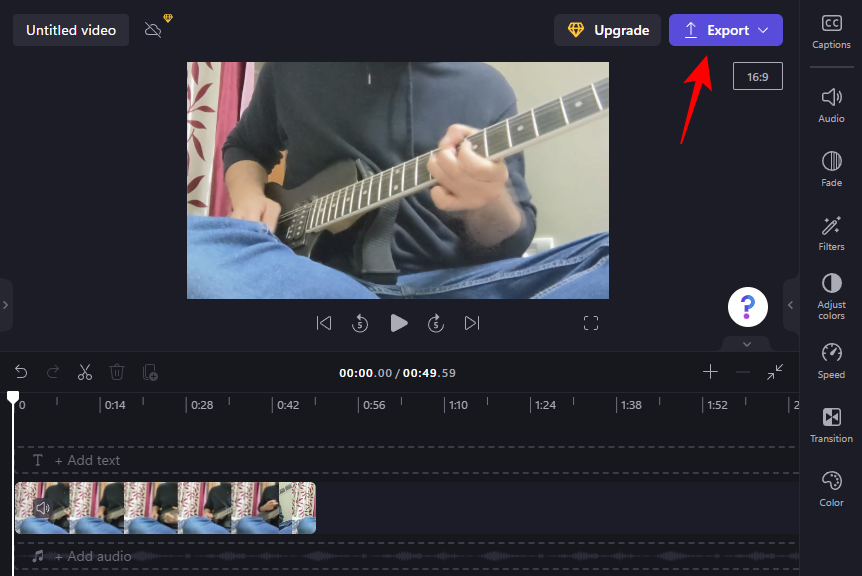
비디오 품질을 선택하세요.
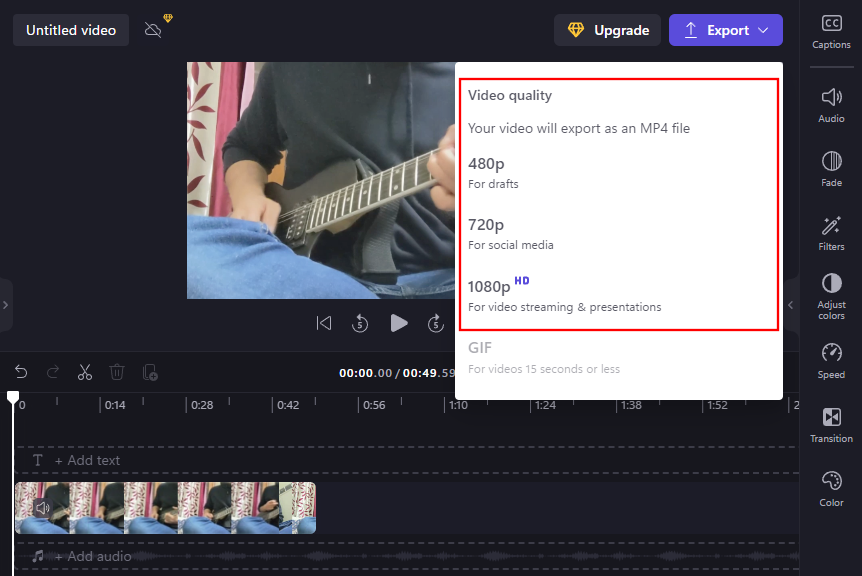
이와 마찬가지로 자른 비디오를 가져오게 됩니다.
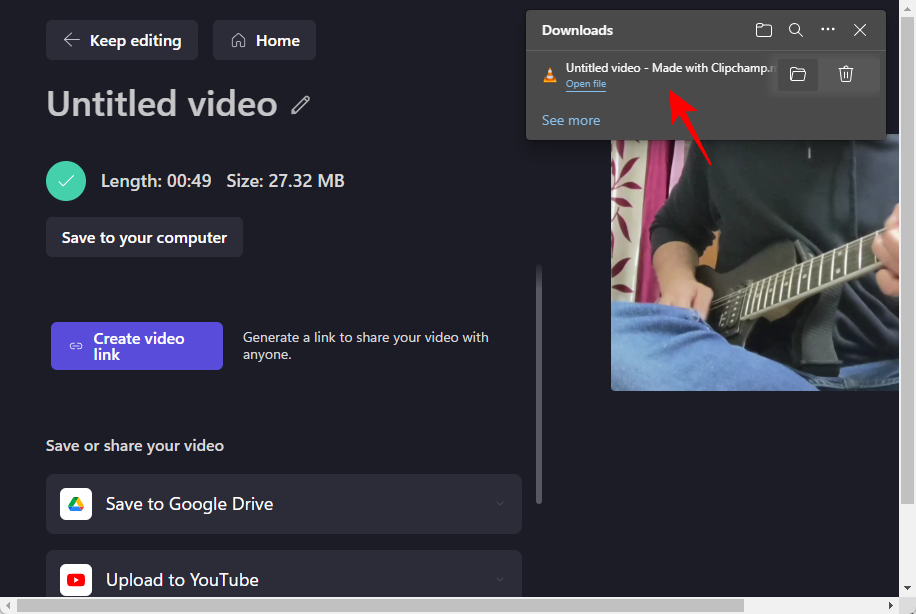
자주 묻는 질문
이 섹션에서는 Clipchamp에서 동영상 자르기에 대해 자주 묻는 몇 가지 질문을 살펴보겠습니다.
이들자르기그리고 확대/축소그리고 다듬기의 차이점은 무엇인가요?
자르기를 사용하면 프레임에서 원하지 않는 요소를 편집할 수 있으며, 트리밍을 사용하면 비디오 재생 시간이 단축됩니다. Zooming은 이름에서 알 수 있듯이 비디오를 확대하여 확대합니다. 또한 확대/축소를 사용하여 비디오를 프레임에 맞게 채울 수 있으며, 이는 비디오를 짧게 잘라 결과 검정색 배경을 제거해야 할 때 유용할 수 있습니다.
비디오를 정사각형으로 자를 수 있나요?
예, Clipchamp를 사용하면 쉽게 동영상을 정사각형으로 자를 수 있습니다. 이렇게 하려면 현재 화면비(미리보기 오른쪽)를 선택하고 1:1 정사각형 화면비를 선택하세요.
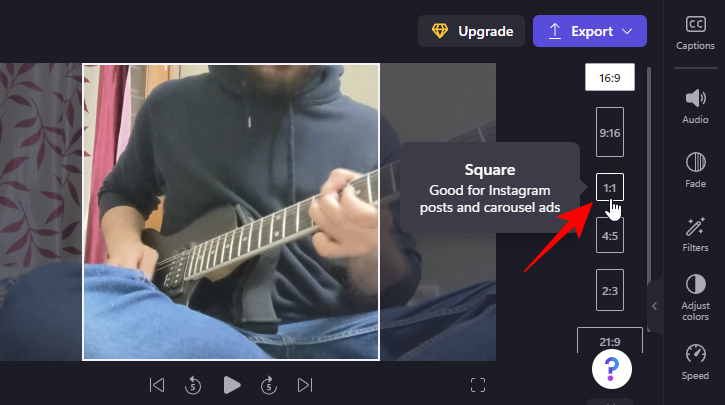
그런 다음 타임라인에서 비디오를 드래그하여 적절하게 비디오를 조정할 수 있습니다.
Clipchamp에 사용자 정의 종횡비를 추가할 수 있나요?
불행하게도 Clipchamp에서는 화면 비율을 직접 추가할 수 없습니다. 미리보기 창에서 액세스할 수 있는 화면비 사전 설정은 6개로 제한됩니다.
이제 동영상을 잘라 동영상에서 불필요한 요소를 제거하고 그에 따라 Clipchamp에서 조정할 수 있기를 바랍니다.
관련된
RAR 파일을 ZIP 파일로 변환하고 싶으신가요? RAR 파일을 ZIP 형식으로 변환하는 방법을 알아보세요.
MS Teams에서 동일한 팀원과 반복 회의를 예약해야 합니까? 팀에서 반복 회의를 설정하는 방법을 배워보세요.
단계별 튜토리얼을 통해 Adobe Reader에서 텍스트 및 텍스트 필드의 하이라이트 색상을 변경하는 방법을 보여드립니다.
이 튜토리얼에서는 Adobe Reader에서 기본 확대/축소 설정을 변경하는 방법을 보��줍니다.
Spotify가 컴퓨터를 시작할 때마다 자동으로 열리면 귀찮을 수 있습니다. 이러한 단계를 통해 자동 시작을 비활성화하세요.
LastPass가 서버에 연결하지 못하는 경우, 로컬 캐시를 지우고, 비밀번호 관리자를 업데이트하며, 브라우저 확장을 비활성화하세요.
Microsoft Teams는 현재 회의와 통화를 TV로 네이티브로 캐스팅하는 것을 지원하지 않습니다. 그러나 스크린 미러링 앱을 사용할 수 있습니다.
OneDrive 오류 코드 0x8004de88을(를) 수정하여 클라우드 저장소를 다시 활성화하는 방법을 알아보세요.
이 단계에 따라 구글 크롬 웹 브라우저의 캐시를 삭제하세요.
교차 참조는 문서를 훨씬 더 사용자 친화적이고, 체계적이며 접근 가능하게 만듭니다. 이 가이드는 Word에서 교차 참조를 만드는 방법을 가르쳐 줍니다.






